Redakcja PC USER testuje 5 monitorów biurowych EIZO
Firma EIZO przekazała pięć monitorów biurowych z serii FlexScan do testów w redakcji japońskiego portalu PC USER. Monitory miały być intensywnie używane do codziennej pracy. Na koniec członkowie zespołu podzielili się swoimi wrażeniami, a ich doświadczenia zostały opisane w artykule opublikowanym na stronie PC USER.
Poniższy tekst został przygotowany na podstawie angielskiego tłumaczenia japońskiego artykułu opublikowanego 20 listopada 2017 roku na portalu ITmedia PC USER. Copyright 2017 ITmedia Inc. Wszystkie prawa zastrzeżone.
Monitory EIZO są już w redakcji PC USER!
W poprzednim artykule („Dlaczego warto zainwestować w monitor ze złączem USB-C?”) przedstawiliśmy FlexScan EV2785 jako idealny monitor do różnorodnych zastosowań biurowych.
EV2785 ma ekran w wysokiej rozdzielczości, który umożliwia wyświetlanie obok siebie kilku okien naraz. Wbudowane złącze USB-C może jednocześnie przesyłać sygnały audio i wideo, transferować dane oraz dostarczać zasilanie za pomocą jednego kabla. Monitor wyposażono też w liczne funkcje ułatwiające wielogodzinną pracę z ekranem. Wszystko to sprawia, że FlexScan EV2785 doskonale sprawdzi się w każdym nowoczesnym biurze.

Tym razem otrzymaliśmy do testów kilka różnych modeli monitorów, w tym EV2785. Naszym zadaniem było sprawdzić, jak poradzą sobie w redakcji i czy rzeczywiście zwiększą wydajność osób, które będą z nich korzystać.
Do testów otrzymaliśmy łącznie pięć monitorów EIZO. Były to wspomniany wcześniej 27-calowy FlexScan EV2785 (3840 x 2160) ze złączem USB-C; jego poprzednik, czyli 27-calowy model FlexSan EV2780 (2560 x 1440) kompatybilny ze standardem USB-C; 27-calowy model FlexScan EV2750 (2560 x 1440) oraz dwa 24,1-calowe monitory FlexScan EV2456 (1920 x 1200).

5 monitorów przysłanych do testów
Choć monitory różnią się między sobą rozdzielczością i wymiarami, wszystkie mają charakterystyczną konstrukcję bez ramek, która pomaga zaoszczędzić miejsce na biurku i ułatwia skupienie wzroku na ekranie. Rozdzieliliśmy je między cztery osoby: trzy dostały po jednym modelu 27-calowym, a czwarta – dwa modele 24-calowe do stworzenia konfiguracji dwuekranowej.
Odkrycie nr 1: Dzięki monitorowi EIZO można znaleźć dziewczynę
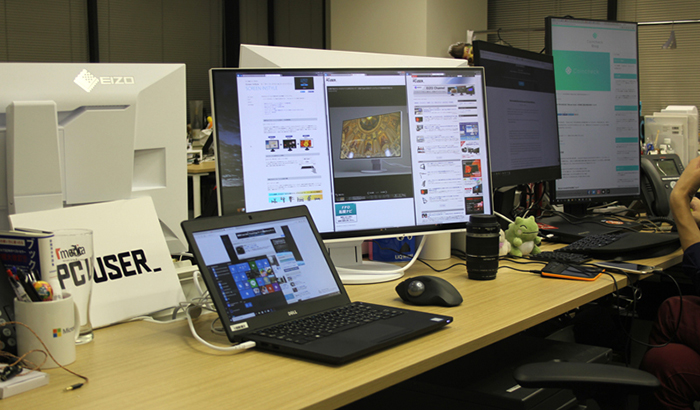
Monitory EIZO w redakcji PC USER. Nie da się przejść obok nich obojętnie.
Przypadek pana I.
Wytyczna dla naszych testerów była tylko jedna – mieli używać monitorów tak, jak chcą. Dwa tygodnie po rozpoczęciu testów pan I. postanowił bliżej przyjrzeć się temu, jak korzysta ze swojej dwuekranowej konfiguracji, złożonej z pary modeli FlexScan EV2456. Jeden z ekranów został obrócony do pozycji pionowej i przeznaczony do wyświetlania osi czasu na Twitterze, natomiast na drugim pan I. miał równolegle otwarte kilka okien do pisania i edytowania tekstów. Oba monitory zostały podłączone do zamkniętego laptopa, a pan I. korzystał z zewnętrznej myszki i klawiatury.

Dzięki nowej stopce EIZO pan I. mógł z łatwością obrócić ekran do pozycji pionowej.
Przypadek pani O.
Drugim testerem była pani O., która używała swojego monitora FlexScan EV2750 w bardziej tradycyjny sposób, czyli w parze z przenośnym komputerem. Dzięki temu mogła zabierać ze sobą laptopa na spotkania i wywiady, a po powrocie do redakcji podłączyć go do monitora za pomocą złącza HDMI. Pani O. była zaskoczona tym, jak bardzo monitor EIZO ułatwił jej planowanie artykułów oraz sporządzanie wykresów i diagramów na platformie DMT (Data Management Platform). Za każdym razem, gdy coś szczególnie rzuciło jej się w oczy, z uznaniem komentowała to na głos.
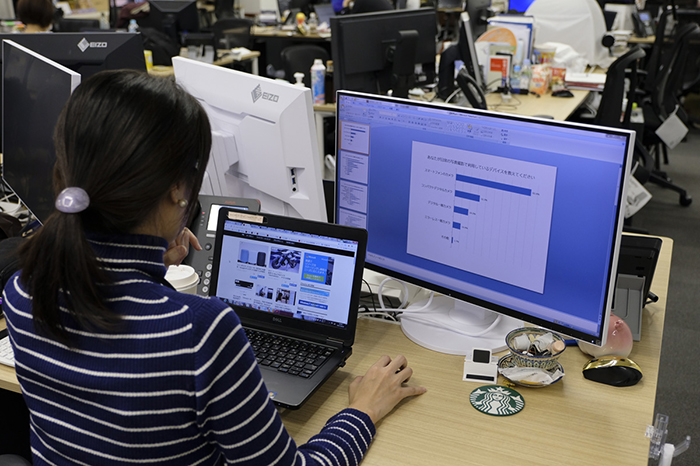
Stanowisko pracy pani O. Panoramiczny monitor pozwala jej wygodnie wyświetlać szczegółowe dane.
Przypadek pana M.
Kolejnym testerem był pan M., pracujący na służbowym laptopie. Przedtem parował go z zewnętrznym, 21,5-calowym monitorem innego producenta, natomiast w ramach testów otrzymał FlexScan EV2780. Ze względu na szeroki ekran i wysoką jakość wyświetlania obrazu w tym modelu, nowy monitor posłużył panu M. do edytowania zdjęć zrobionych w trakcie wywiadów.
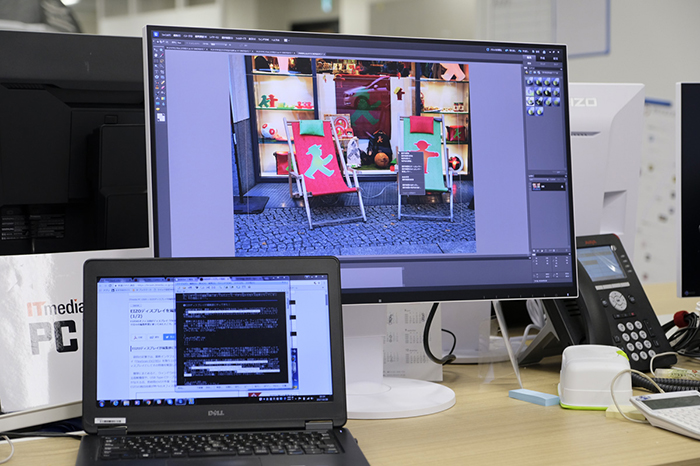
Dzięki panoramicznemu ekranowi pan M. może bez przeszkód oddać się edycji zdjęć.
Pan M. był pod wrażeniem możliwości ładowania laptopa i podłączenia go do monitora za pomocą jednego, wspólnego kabla USB-C. Nadal korzystał z ekranu swojego laptopa do pisania, ale wszystkie potrzebne mu obrazy zaczął wyświetlać na monitorze FlexScan EV2780. A co się stało z poprzednim? Zniknął z pola widzenia i jakiś czas później odnalazł się na zapleczu.
Przypadek naczelnego PC USER
Ostatni z testowanych monitorów, FlexScan EV2785, został oddany do dyspozycji redaktora naczelnego – jedynej osoby w redakcji, która pracuje na komputerze umożliwiającym wyświetlanie obrazu w rozdzielczości 4K. Naczelny ma już swoje lata i daleko posuniętą dalekowzroczność, dlatego rozdzielczość 3840 x 2160 była dla niego nieco za duża. Po zwiększeniu wartości dpi do 200% mógł już swobodnie czytać i zaczął mamrotać pod nosem: „Ten Arial jest niesamowity!” Rzeczywiście, dzięki wysokiej gęstości piksela czcionki wyświetlają się ostro i wyraźnie. Żałujemy jednak, że nie mogliśmy dać monitora 4K do testów komuś innemu…
Po dwóch tygodniach używania monitorów EIZO dało się odczuć, że pracujemy efektywniej (a u niektórych poprawiło się nawet życie uczuciowe). Ponieważ testerzy mogli korzystać z monitorów wedle własnego upodobania, wszyscy trzymali się swojej zwykłej rutyny pracy. Mimo to gdy nadeszła pora, by zwrócić monitory producentowi, nikt nie chciał się z nimi rozstawać. Okazało się, że wprowadzenie monitorów EIZO zwiększyło nie tylko wydajność członków zespołu, ale też ich motywację, ponieważ przyczyniło się do stworzenia bardziej przyjaznych warunków pracy.
EIZO udostępnia nawet darmowe narzędzia, które pomagają korzystać z monitorów FlexScan jeszcze wydajniej. Jest to oprogramowanie Screen InStyle i powiązany z nim Screen InStyle Server, który umożliwia centralne zarządzanie monitorami podłączonymi do sieci. Postanowiliśmy więc iść za ciosem i oprócz monitorów EIZO przetestować także najnowszą wersję Screen InStyle (1.1.0).
Odkrycie nr 2: Dzięki programowi Screen InStyle z monitorów EIZO korzysta się jeszcze lepiej
Screen InStyle to darmowe oprogramowanie dostępne dla niektórych modeli z serii FlexScan. Dla mnie najbardziej przydatną funkcją tego programu okazała się opcja o nazwie Auto Color Mode. Do zmiany trybów wyświetlania (np. sRGB, Movie czy Paper) służy normalnie przycisk znajdujący się z przodu monitora, natomiast po włączeniu funkcji Auto Color Mode tryby zmieniają się automatycznie.
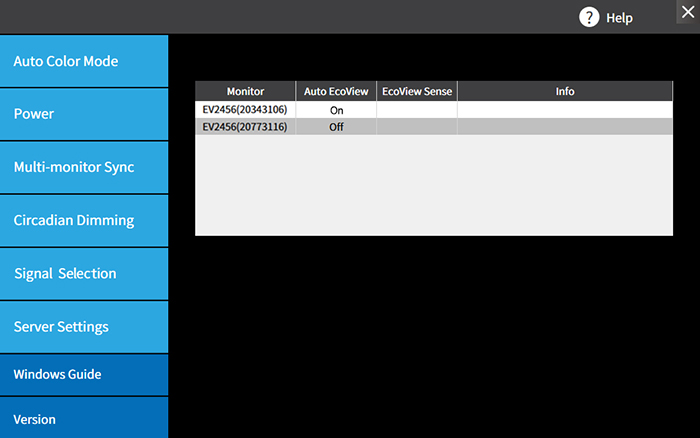
Główny ekran programu Screen InStyle
Funkcja Auto Color Mode
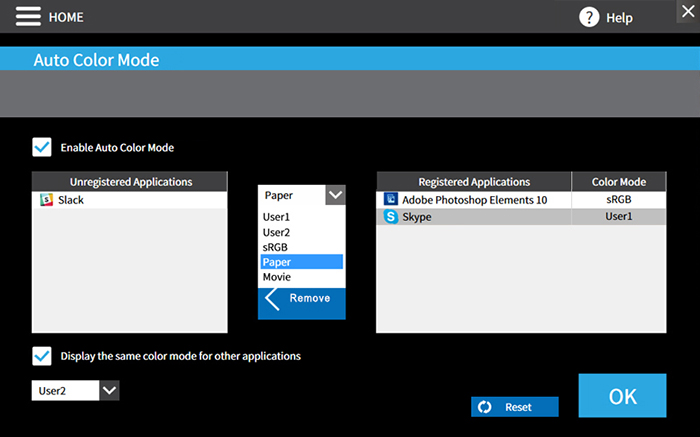
Funkcja Auto Color Mode pozwala wybrać docelowe tryby wyświetlania dla wszystkich aplikacji. Dzięki temu monitor może automatycznie przełączać się w tryb sRGB, gdy otworzysz przeglądarkę zdjęć, lub w tryb Paper, gdy otworzysz edytor tekstu.
Do pisania najlepiej sprawdza się tryb Paper, który zmniejsza zmęczenie oczu, natomiast do edytowania zdjęć świetnie nadaje się tryb sRGB. Oprogramowanie Screen InStyle automatycznie przełącza tryb wyświetlania w zależności od używanej aplikacji. Zmiana jest błyskawiczna – widać ją już w sekundę po uruchomieniu nowego programu. Oczywiście dla kogoś, kto bez przerwy przeskakuje między różnymi oknami, takie rozwiązanie może być zbyt męczące dla oczu. W redakcji nie ma jednak takiego problemu, bo etapy pracy z tekstem i obrazem są wyraźnie rozdzielone. Funkcja automatycznej zmiany trybów jest więc bardzo przydatna.
Choć tryb Paper jest najlepszy dla wzroku, wiele osób z niego nie korzysta, ponieważ potrzebuje wiernego odwzorowania kolorów, a ręczne zmiany szybko robią się męczące. Dzięki funkcji Auto Color Mode nie ma już tego problemu (ani wymówek) – można wygodnie korzystać z trybu Paper bez konieczności ciągłego regulowania ustawień.


Jak widać na zdjęciach, w trybie Paper (po lewej) emisja niebieskiego światła jest znacznie mniejsza niż w trybie sRGB (po prawej). Tryby wyświetlania zmienia się naciskając przycisk z przodu monitora, ale po włączeniu funkcji Auto Color Mode ekran będzie automatycznie przełączał się w tryb Paper, gdy otworzysz nowy dokument tekstowy, i wracał do trybu sRGB, gdy otworzysz program graficzny taki jak Photoshop.
Funkcja Signal Selection
Funkcja Signal Selection
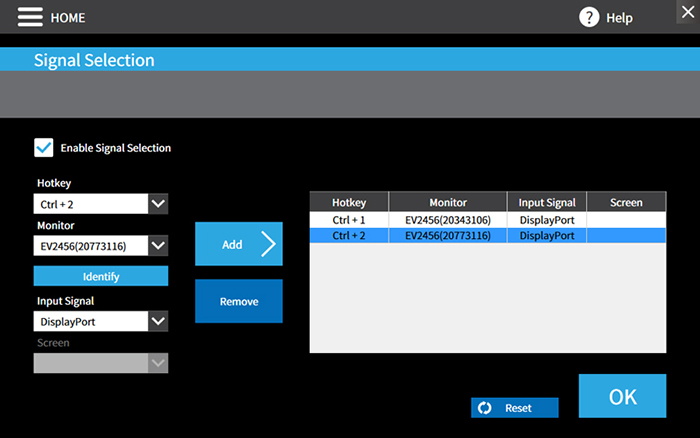
Funkcja Signal Selection pojawiła się w wersji 1.1.10 oprogramowania. Działa jak przełącznik między dwoma komputerami.
Funkcja Circadian Dimming
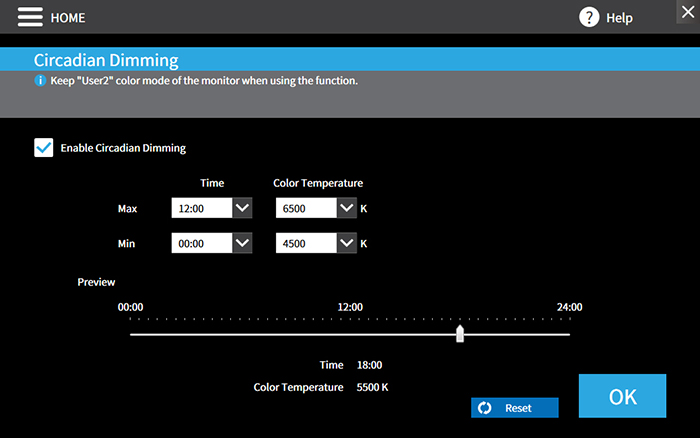
Po włączeniu funkcji Circadian Dimming temperatura barwowa ekranu będzie się stopniowo zmieniać, dopasowując się do pory dnia.
Odkrycie nr 3: Dzięki serwerowi Screen InStyle można zdalnie zarządzać wszystkimi monitorami
Oprócz oprogramowania Screen InStyle firma EIZO oferuje osobny serwer o nazwie Screen InStyle Server, który umożliwia zarządzanie wieloma monitorami naraz. Oczywiście postanowiliśmy przetestować w redakcji także i to rozwiązanie.
Korzystając z sieci, Screen InStyle Server pozyskuje informacje o monitorach, na których zainstalowano program Screen InStyle i które zostały podłączone do komputera. Nie tylko daje pełny wgląd w dane monitorów i komputerów, ale też pozwala zaznaczyć dowolną liczbę monitorów na liście i zdalnie zmienić ich ustawienia ekranu lub zasilania.
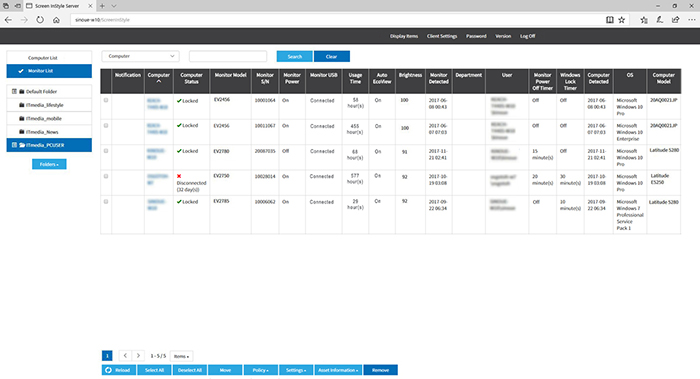
Screen InStyle Server to narzędzie zarządzające oparte na przeglądarce, umożliwiające centralne zarządzanie wszystkimi monitorami podłączonymi do sieci, na których zainstalowano Screen InStyle.
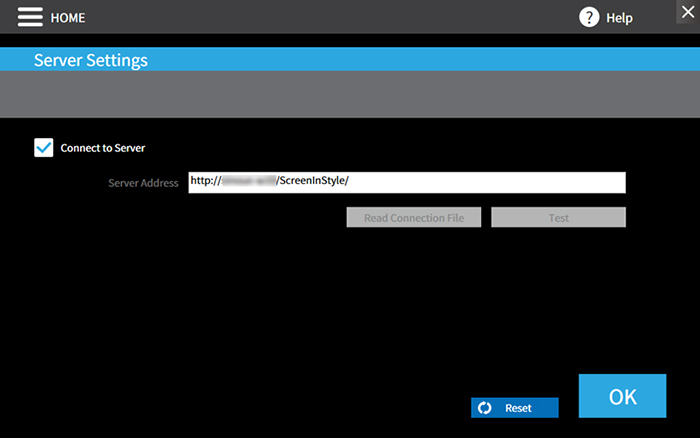
Konfiguracja adresu URL serwera w programie Screen InStyle jest bardzo prosta.
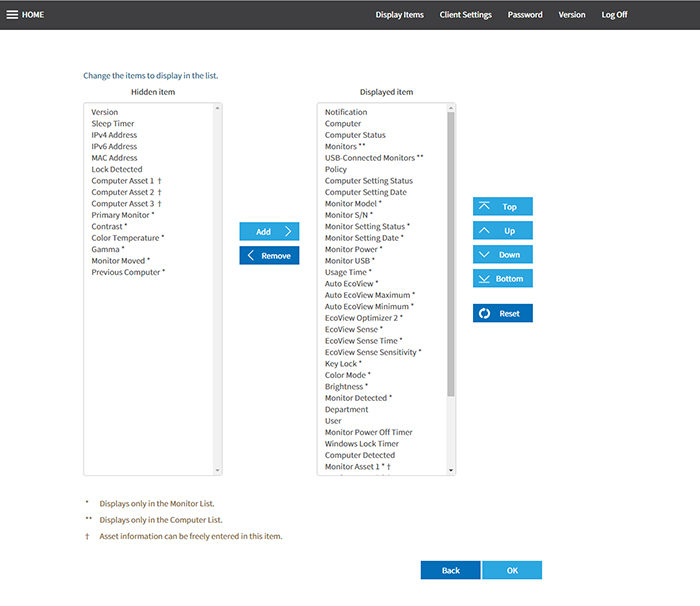
InStyle Server pokazuje nie tylko informacje o monitorze, ale i dane takie jak model komputera, wersja systemu operacyjnego, nazwa użytkownika czy adres IP. Jest to szczególnie przydatne przy zarządzaniu zasobami.
Poprzednia wersja Screen InStyle Server pozwalała sprawdzić liczbę, rodzaj i status podłączonych monitorów, znacznie ułatwiając zarządzanie zasobami. Wraz z wprowadzeniem nowej wersji zwiększyły się możliwości zdalnej kontroli, dzięki którym można także zmieniać i monitorować ustawienia wszystkich monitorów w sieci.
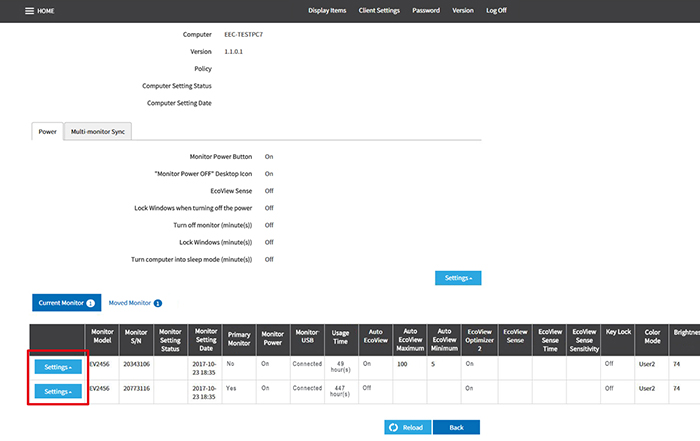
W najnowszej wersji Screen InStyle Server pojawiło się rozwijane menu ustawień dla każdego podłączonego monitora.
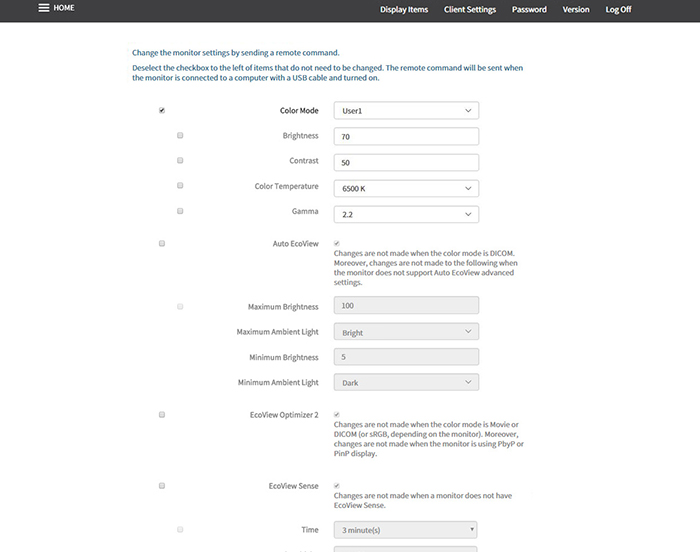
Wystarczy wybrać pozycję „Monitor Settings” z menu „Settings”, aby zdalnie zmienić ustawienia wybranego monitora.
Po wprowadzeniu do biura nowych monitorów można więc łatwo i szybko skonfigurować ich podstawowe ustawienia. Następnie w zależności od sposobu użytkowania danego monitora można zmniejszyć poziom jasności ekranu, jeśli był włączony przez wiele godzin. Dzięki temu skutecznie zadbamy o wzrok pracowników (choć panu M. nie spodobało się, gdy nie pytając go o zdanie zmniejszyliśmy mu jasność ekranu, bo za długo siedział po godzinach).
Wnioski
Podsumowując, po dwóch tygodniach używania monitorów EIZO w naszej redakcji pan I. znalazł dziewczynę, pani O. przywiązała się do swojego nowego monitora tak bardzo, że nie chciała się z nim rozstać, a pan M. nie musiał siedzieć w biurze po nocy. Kiedy oddaliśmy testowane monitory, wkrótce wszystko wróciło do stanu wyjściowego – dziewczyna pana I. go rzuciła, pani O. straciła dopiero co zdobytą motywację, a panu M. znów zaczęły grozić nadgodziny…